APC UPSネットワークインターフェイスのファームウェアをアップグレードする方法を学びませんか? このチュートリアルでは、APC アップグレード ユーティリティを使用して、APC ネットワーク管理カードのファームウェアをアップグレードするプロセスを示します。
Techexpert.tipsによる著作権© 2018-2021。
すべての権利が予約されています。 この出版物のいかなる部分も、出版社の書面による事前の許可なしに、いかなる形でも、またはいかなる手段によっても複製、配布、または送信することはできません。
機器リスト
ここでは、このチュートリアルを作成するために使用される機器のリストを見つけることができます。
このリンクには、このチュートリアルの作成に使用するソフトウェアの一覧も表示されます。
APC UPS - プレイリスト:
このページでは、APC UPSに関連するビデオのリストにすばやくアクセスできます。
FKITという名前の私たちのYouTubeチャンネルを購読することを忘れないでください。
APC UPS - 関連チュートリアル:
このページでは、APC UPSに関連するチュートリアルのリストにすばやくアクセスできます。
APC UPS - ネットワーク管理インターフェイスのファームウェアのアップグレード
まず、APC UPS ウェブインターフェイスにアクセスする必要があります。
ブラウザを開き、APC UPSのIPアドレスを入力します。
ログイン画面で、デフォルトのユーザー名とデフォルトのパスワードを使用します。
•デフォルトのユーザー名:apc
•デフォルトのパスワード:apc

ログインが成功すると、APC UPSダッシュボードに送信されます。

次に、ネットワーク管理カードのファームウェアバージョンを確認する必要があります。
Web インターフェイスで、[About]メニューにアクセスし、[ネットワーク]オプションを選択します。

APC UPS ネットワーク管理カードのファームウェアバージョンを確認します。

この例では、ネットワーク管理カードのファームウェアバージョンは 6.5.6 です。
APC UPS - ファームウェアのアップグレード
APC Webサイトのサポートエリアにアクセスし、最新バージョンのファームウェアをネットワーク管理インターフェースにダウンロードします。

この例では、apc_hw05_aos650_px2650_bootmon108.exe という名前のファイルをダウンロードしました。
ファームウェア アップグレード ユーティリティを展開して起動します。
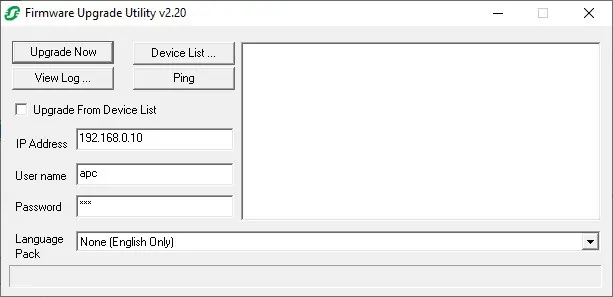
UPSのIPアドレスを入力し、APCユーザー名とパスワードを入力します。
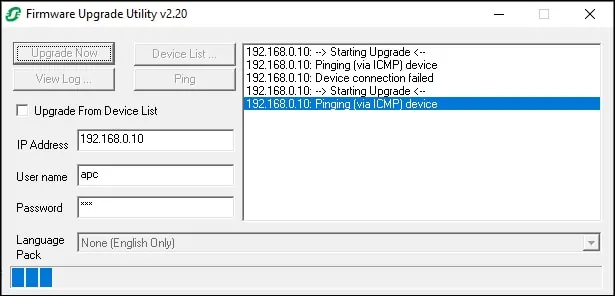
[今すぐアップグレード]ボタンをクリックし、ファームウェアのアップグレードが完了するまで待ちます。
NMC2 ファームウェアのアップグレードが正常に完了しました。
